编辑:系统城
2015-05-07 11:53:49
来源于:系统城
1. 扫描二维码随时看资讯
2. 请使用手机浏览器访问:
http://wap.xtcheng.cc/xtjc/2029.html
手机查看
Windows7电脑内置支持指纹识别功能,用户只要在系统内安装好指纹识别设备驱动程序即可使用指纹识别功能,而且还可以设置使用指纹识别来登录系统。下面我们来看下Windows7电脑设置指纹识别的具体方法。
操作步骤:
1、点击 开始 ,所有程序 ,Windows Update ,点击 检查更新 按钮。 如下面的组图所示
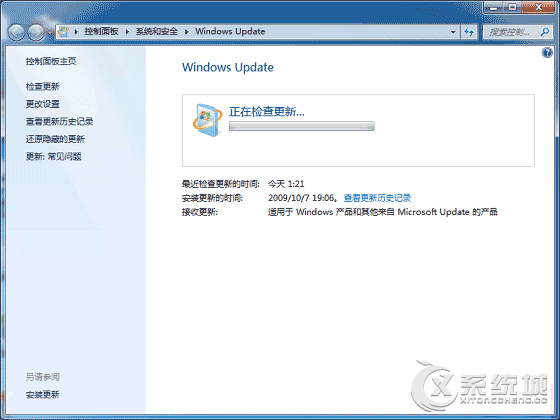
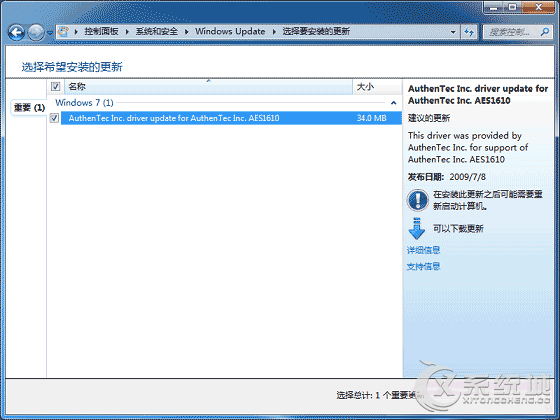
2、选择检测到的指纹识别设备驱动程序,并点击 安装更新 按钮。 如下面的组图所示

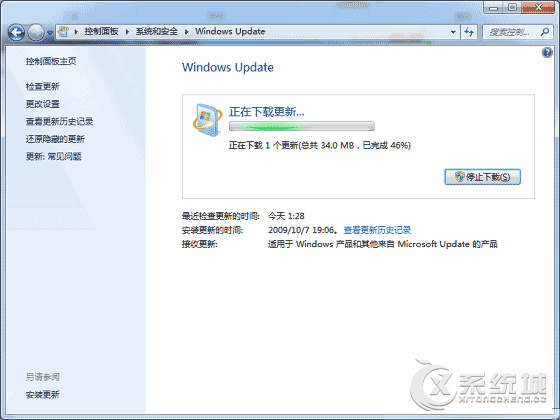
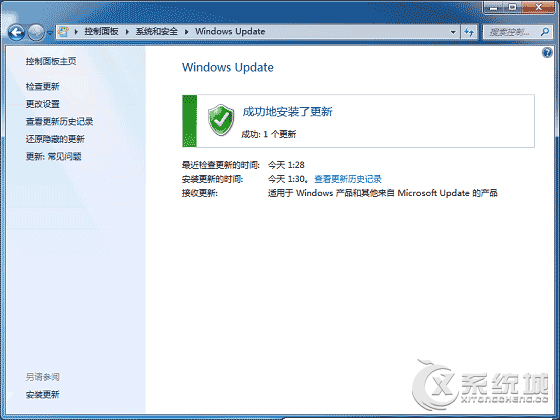
3、请参看屏幕提示,指纹识别设备驱动程序安装完成后您需要重新启动计算机。
4、待计算机重新启动后,点击 开始 ,控制面板 ,硬件与声音 ,生物特征设备 。如下图所示
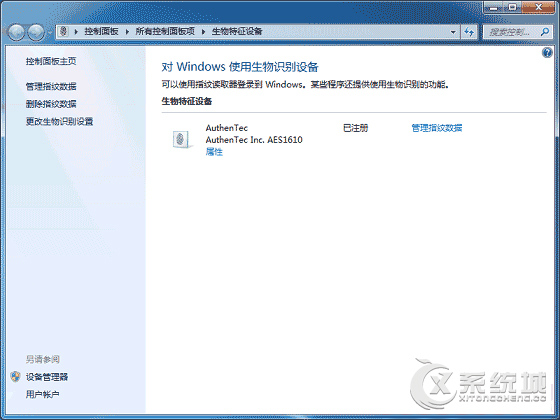
5、点击 管理指纹数据 。如下图所示
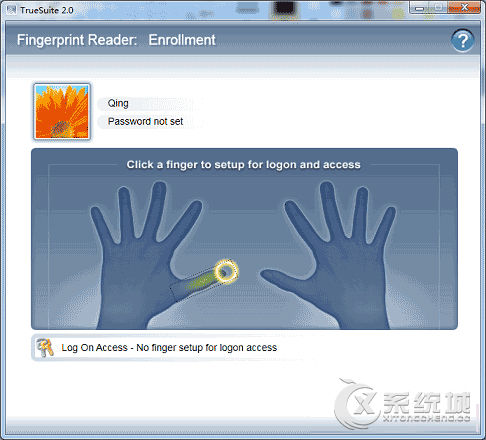
6、点击需要设置的手指图示,输入 Windows 帐户密码。如下图所示
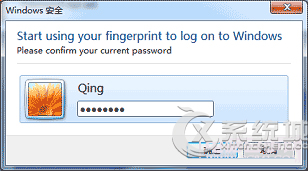
7、根据屏幕提示信息将手指放在指纹识别器上扫描指纹信息。如下图所示

在Windows7电脑下设置完指纹识别之后,注销电脑重新启动时,就可以通过扫描指纹登录系统了,看起来很高大上。

微软推出的Windows系统基本是要收费的,用户需要通过激活才能正常使用。Win8系统下,有用户查看了计算机属性,提示你的windows许可证即将过期,你需要从电脑设置中激活windows。

我们可以手动操作让软件可以开机自启动,只要找到启动项文件夹将快捷方式复制进去便可以了。阅读下文了解Win10系统设置某软件为开机启动的方法。

酷狗音乐音乐拥有海量的音乐资源,受到了很多网友的喜欢。当然,一些朋友在使用酷狗音乐的时候,也是会碰到各种各样的问题。当碰到解决不了问题的时候,我们可以联系酷狗音乐

Win10怎么合并磁盘分区?在首次安装系统时我们需要对硬盘进行分区,但是在系统正常使用时也是可以对硬盘进行合并等操作的,下面就教大家Win10怎么合并磁盘分区。